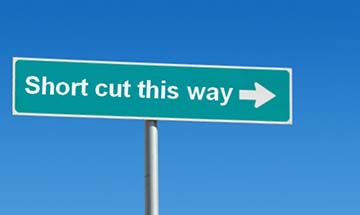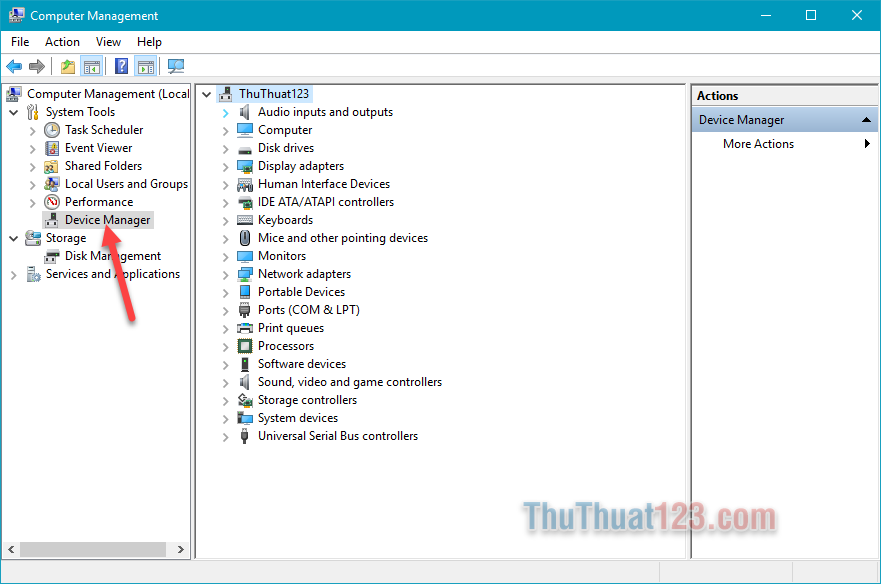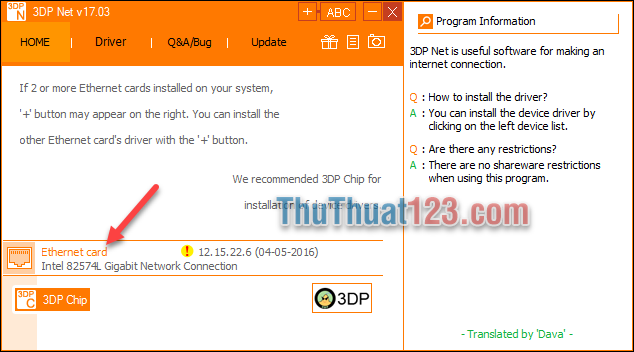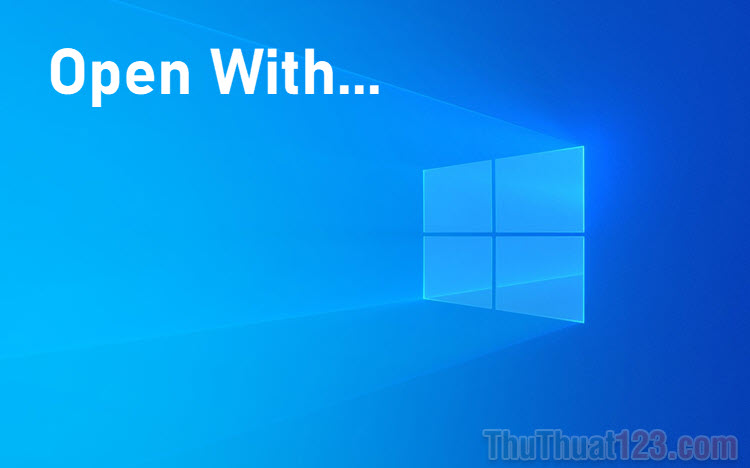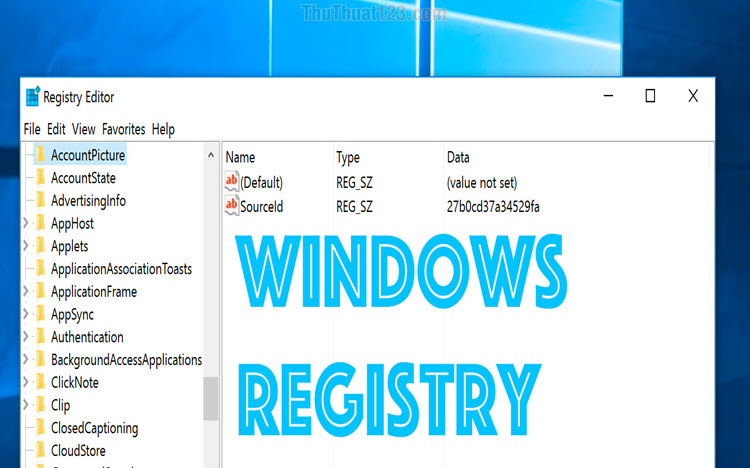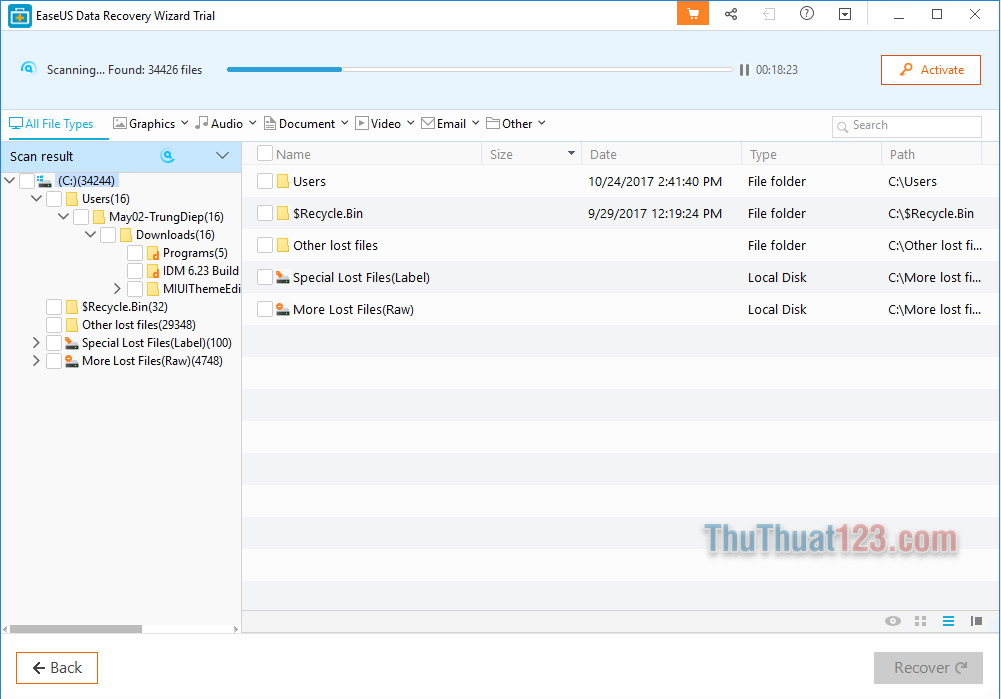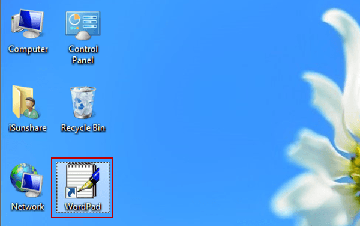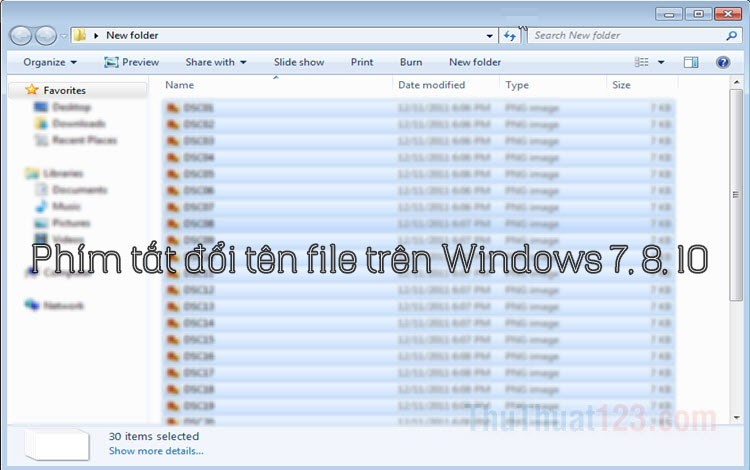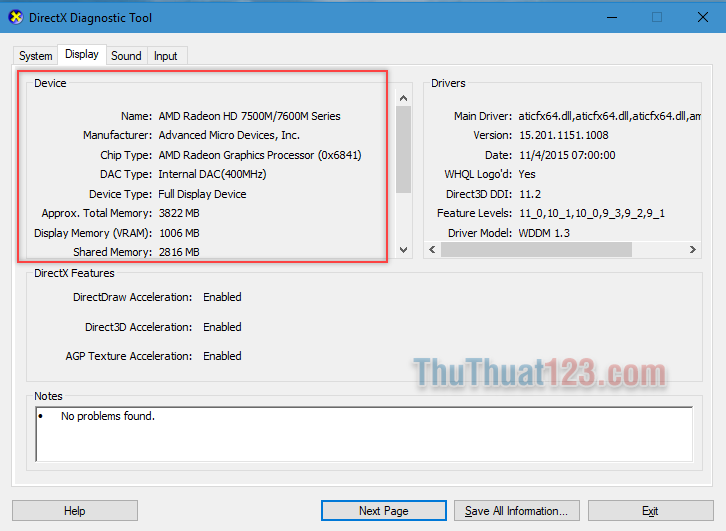Cách đặt chỉ IP tĩnh trong Windows 10, Windows 7 nhanh chóng, dễ dàng
Bạn muốn đặt địa chỉ IP tĩnh cho cho mạng Internet của mình nhưng lại chưa biết cách thực hiện? Ở bài viết này, ThuThuat123.com xin hướng dẫn chi tiết cho các bạn cách đặt địa chỉ IP tĩnh trong Windows10 và Windows 7. Hãy cùng theo dõi các bước thực hiện nhé!

Bước 1: Các bạn ấn tổ hợp phím Windows + R để mở hộp thoại Run.
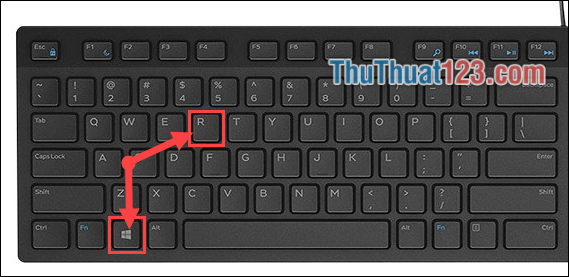
Bước 2: Tại cửa sổ Run, bạn nhập lệnh "ncpa.cpl" sau đó ấn OK.
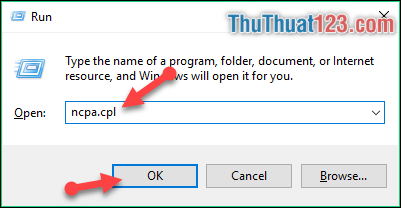
Bước 3: Tại cửa sổ Network Connections, bạn click chuột phải vào biểu tượng Ethernet, sau đó chọn Properties.
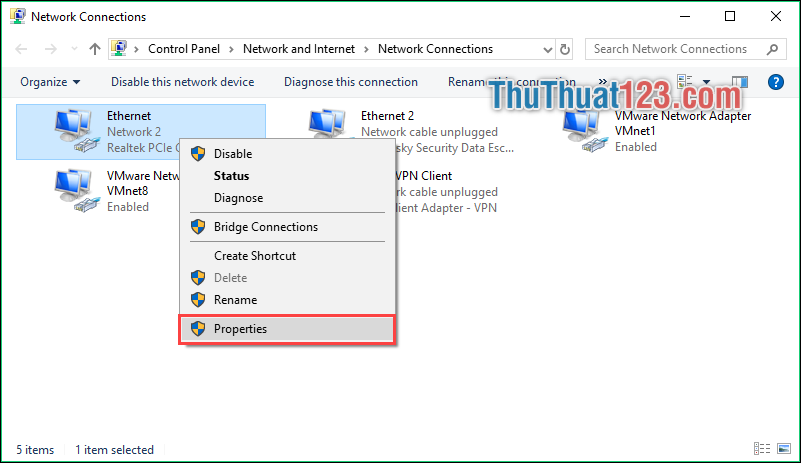
Bước 4: Sau đó cửa sổ Ethernet Properties hiển thị, bạn chọn dòng Internet Protocol Version 4 (TCP/IPv4) sau đó chọn Properties.
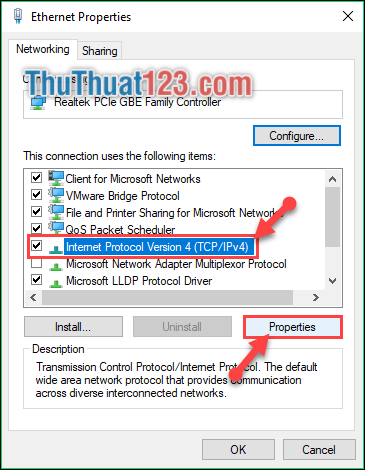
Bước 5: Sau đó ở cửa sổ tiếp theo các bạn thực hiện các bước:
(1) Tích chọn dòng Use the following IP address.
(2) Sau đó các bạn điền các thông số:
- Dòng "IP address" ta nhập IP: 192.168.1.1
Bạn có thể nhập địa chỉ IP khác nằm trong khoảng từ 1- 254.
- Dòng "Subnet mask" sẽ tự điền là: 255.255.255.0
- Dòng "Defaut Gateway" ta điền: 192.168.1.1.
- Dòng địa chỉ DNS chúng ta chọn DNS của Google cho ổn định và phổ biển là: 8.8.8.8 và 8.8.4.4
(3) Cuối cùng chọn OK.
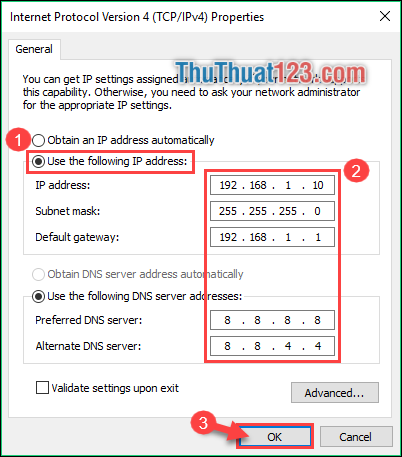
Vậy là đã hoàn tất xong việc cài đặt IP tĩnh cho máy tính rồi. Rất đơn giản phải không. Chúc các bạn thực hiện thành công!